昨天我們介紹了 Hex Value 的使用場景,今天我們就來介紹一個工具,方便觀察 Hex Value,叫做「HxD Editor」。
首先,到 HxD Editor 的官方網站:https://mh-nexus.de/en/hxd/
點擊 Download Page
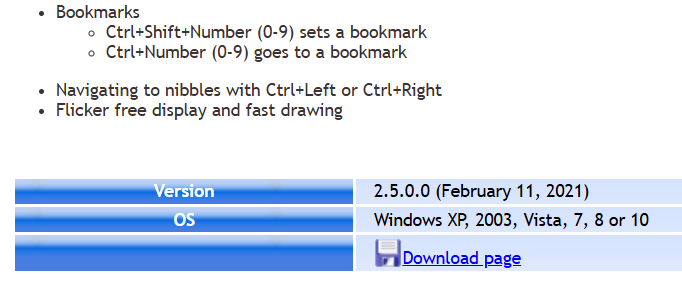
依照你的習慣語言去選擇工具,這邊我們選擇繁體中文,點擊 Download per HTTPS。
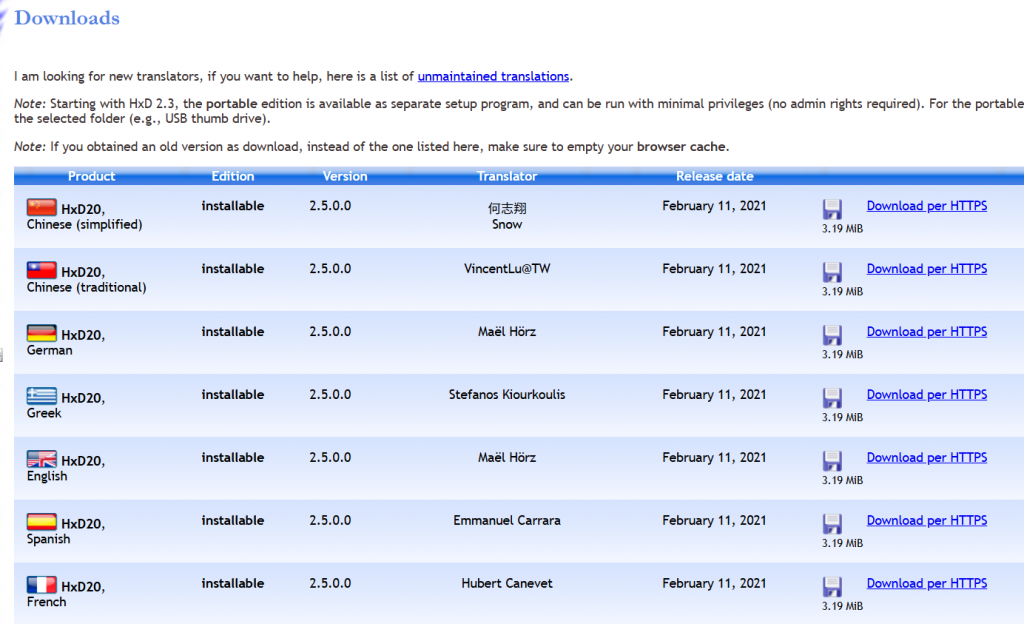
下載完成後解壓縮,打開安裝程式
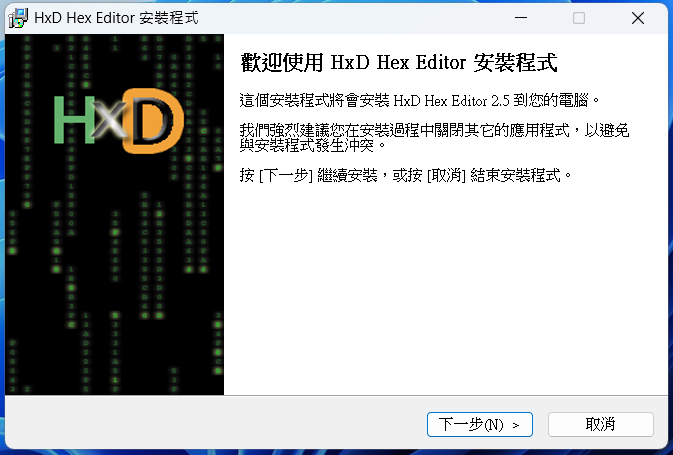
接著就一直點下一步即可,你可以選擇自己的安裝目錄,或是建立桌面捷徑。
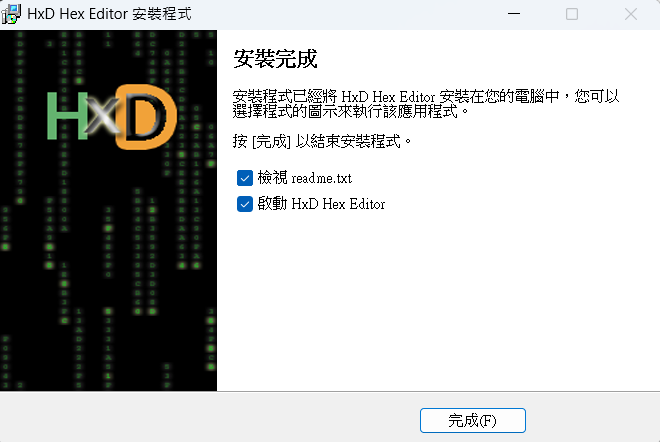
安裝完成後,直接打開就可以使用了!
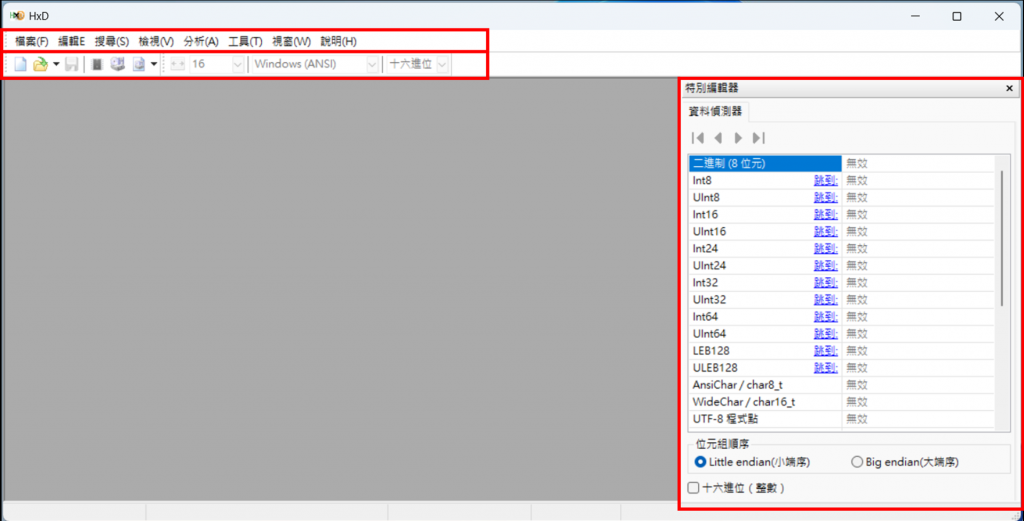
| 功能 | 說明 |
|---|---|
| 上方功能列 | 「檔案」可以匯入/關閉檔案「搜尋」可以找到你目標的游標位置(快捷鍵 Ctrl + F)「分析」統計出每個 Byte 值在檔案中出現的次數「工具」可以觀察自己電腦的磁碟或記憶體「視窗」能開多個不同檔案,在比較的時候很好用 |
| 第二列下拉選單 16 | 每一行要顯示幾個位元組,你可以選擇 8 或 32選擇自己習慣的閱讀模式就好。 |
| Windows (ANSI) | 選擇文字解碼方式,右側那欄「解碼的文字」會依這個設定顯示對應的字元你可以改成 DOS/IBM ASCII(OEM)、Macintosh、EBCDIC。 |
| 十六進位 | 控制主要視窗的顯示格式。預設為「十六進位(Hex)」也能切換成「十進位(Decimal)」或「二進位(Binary)」。 |
至於右邊欄位說明如下
| 區塊名稱 | 功能與用途 |
|---|---|
| 資料型態清單 | 每一列代表一種資料型態的詮釋方式。例如:Int8 是 8 位元整數、Uint32 是無號 32 位元整數。 |
| 上方播放鍵(跳到...) | 點一下會讓游標直接跳到對應的位址,方便快速定位。 |
| 位元組順序 (Endian) | 切換資料的解讀方式: - Little Endian(小端序):低位元組在前(Intel CPU 常見) - Big Endian(大端序):高位元組在前(某些網路協定或舊架構常見) |
要想查看封包的內容當然會需要一個編輯器,除了能讓你觀察之外也能夠修改裡面的編碼,如果我們今天隨便將 Hex Value 的其中一個字母或數字修改後,這個檔案就沒辦法正常開啟了。
可以先試著自己創建一個 Word 或 PPT 檔案,隨便寫一點東西進去,然後把這個檔案匯入到 HxD Editor 觀察看看。你會發現它們的開頭都是 PK。也就是昨天提到的檔案格式。當然,你也可以試著丟一張 .jpg 圖片進去看看,檔案格式會以亂碼的方式呈現,如果是 .png 那開頭就是 PNG。
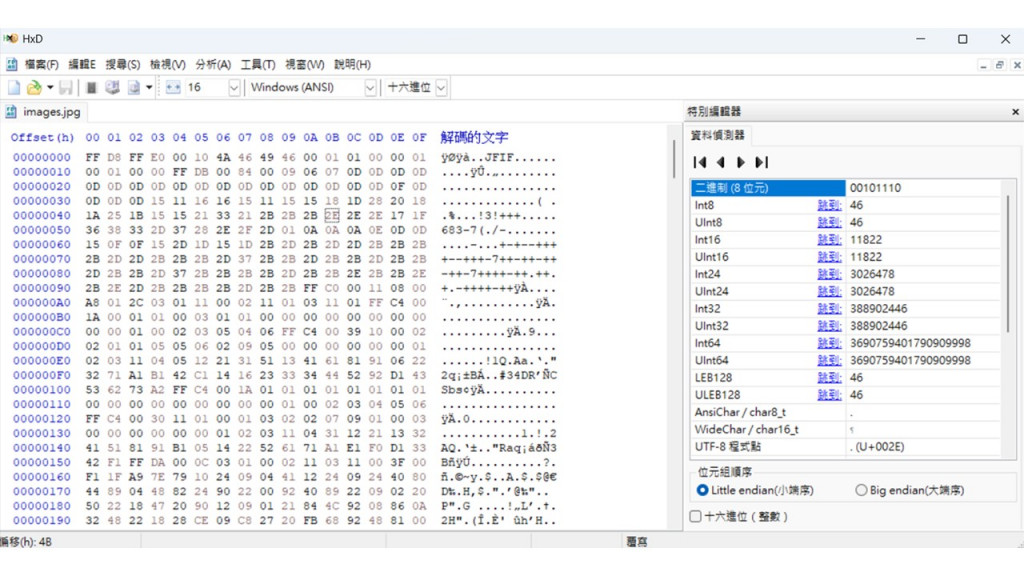
明天我們試著把截取到的封包丟進去看看,看會發生什麼事情!
小提示:我們嘗試從 Windows 傳送資料給 Kali Linux 的時候會有封包,抓下來用 HxD Editor 看看封包內容有沒有附加檔案,如果有檔案也可以將封包的 Hex Value 修改成只有檔案的 Hex Value,那我們就成功截取封包內的檔案了!
